纯净系统重装
系统重装是指将计算机的操作系统恢复到一个干净、无杂质的状态,通常只包含操作系统本身和必要的驱动程序,不包含任何第三方软件、工具或恶意软件,以下是关于纯净系统重装的详细指南:

准备工作
-
备份重要数据:在重装系统之前,务必备份个人文档、图片、视频等重要数据,可以使用外部硬盘、U盘或云存储服务进行备份。
-
获取系统安装介质:从微软官方网站下载Windows系统的ISO镜像文件,并利用工具如Rufus或微软官方的Media Creation Tool制作成USB启动盘。
-
检查硬件兼容性:确保电脑满足所安装系统的最低硬件要求,特别是CPU、内存和硬盘空间。
选择重装方法
-
在线重装系统:如果电脑当前系统还能正常启动,且可以联网,可以选择在线重装系统,这种方法相对简单,但可能会保留一些系统设置和应用程序。

-
U盘重装系统:这是最常用的方法之一,首先制作一个可启动的U盘,然后通过BIOS/UEFI设置从U盘启动,进入安装界面后按照提示操作即可。
-
本地重新安装:适用于已经有系统镜像文件在本地硬盘上的情况,可以通过双击setup.exe文件来开始安装过程。
具体步骤(以U盘重装为例)
| 步骤 | 描述 |
|---|---|
| 制作启动U盘 | 使用Rufus或类似工具将下载好的ISO文件写入U盘中,创建一个可引导的USB驱动器。 |
| 进入BIOS/UEFI设置 | 重启电脑,在启动时按下相应的键(如F2, F12, Del等)进入BIOS/UEFI设置,设置U盘为第一启动项。 |
| 开始安装 | 保存BIOS/UEFI设置后,电脑会从U盘启动并进入Windows安装界面,按照屏幕指示完成语言选择、区域设置等。 |
| 分区与格式化 | 在安装过程中,可以选择自定义安装,对硬盘进行分区和格式化,以确保系统的纯净性。 |
| 安装系统 | 选择要安装的系统版本,并按照提示完成安装过程。 |
| 安装驱动与软件 | 系统安装完成后,需要安装相应的硬件驱动程序以及必要的软件。 |
注意事项
-
激活问题:如果之前有正版授权,重装后可能需要重新激活,建议提前记录下产品密钥。
-
驱动程序:确保从官方网站下载最新的驱动程序,以保证硬件的最佳性能。

-
安全性:只从可信来源下载系统镜像和工具,避免使用不明来源的USB设备。
纯净系统重装是一项技术性较强的工作,需要一定的计算机知识和操作经验,在进行纯净系统重装之前,请务必做好充分的准备工作,并谨慎操作。
版权声明:本文由 芯智百科 发布,如需转载请注明出处。


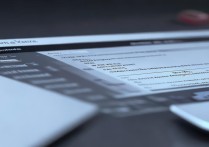




 冀ICP备2021017634号-12
冀ICP备2021017634号-12
 冀公网安备13062802000114号
冀公网安备13062802000114号